Windows PC에 프린터를 설치할 때 오류 0x800f0214 수정
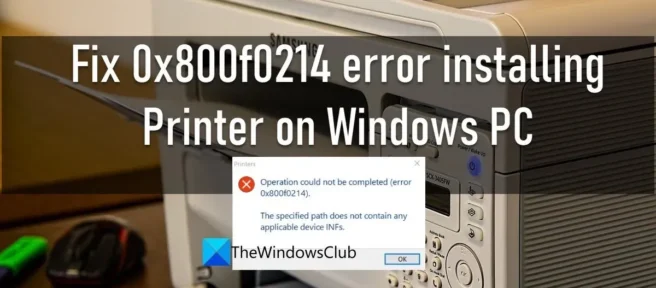
이 게시물에서는 Windows PC에 프린터를 설치할 때 오류 0x800f0214 를 수정하는 방법을 보여줍니다. 여러 사용자가 Windows 11/10 PC에 프린터 드라이버 를 설치하는 동안 오류 0x800f0214를 보고 했습니다. 원격으로 프린터 드라이버를 설치하거나 공유 네트워크에 프린터 드라이버를 설치하는 동안 다른 여러 사람이 이와 동일한 오류를 보고했습니다 .
오류는 다음과 같이 말합니다.
작업을 완료할 수 없습니다(오류 0x800f0214).
지정된 경로에 적용 가능한 장치 .inf 파일이 없습니다.
오류 메시지는 OS가 프린터 드라이버를 찾고 있는 위치에서 유효한 드라이버 파일을 찾을 수 없음 을 나타냅니다. 이로 인해 프린터 드라이버 설치 오류 0x800f0214가 발생합니다.
Windows PC에 프린터를 설치할 때 오류 0x800f0214 수정
다음 솔루션은 Windows 11/10 PC에 프린터를 설치할 때 오류 0x800f0214를 수정하는 데 도움이 됩니다.
- 프린터 문제 해결사를 실행합니다.
- Windows 방화벽 또는 기타 보안 소프트웨어를 일시적으로 비활성화합니다.
- 호환 모드에서 프린터 드라이버를 제거하고 다시 설치하십시오.
- 네트워크 검색 및 프린터 공유가 활성화되어 있는지 확인하십시오.
이러한 솔루션을 자세히 살펴보겠습니다.
1] 프린터 문제 해결사를 실행합니다.
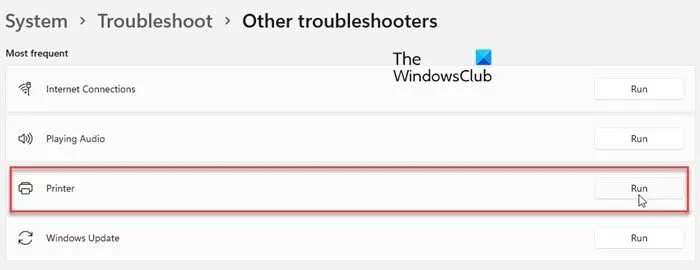
프린터 문제 해결사를 실행하여 시작하십시오. Windows는 프린터의 연결 및 통신 문제를 확인하는 기본 제공 프린터 문제 해결사를 제공합니다. 프린터 또는 인쇄 스풀러 서비스에 문제가 있는 경우 프린터 문제 해결사가 이를 감지하고 수정합니다.
- Windows 작업 표시줄에서 시작 메뉴 아이콘을 클릭합니다 .
- 설정 을 선택 합니다 .
- 문제 해결 옵션 으로 이동합니다 .
- 기타 문제 해결사 를 선택 합니다.
- 프린터 옆에 있는 실행 버튼을 클릭합니다 .
2] Windows 방화벽 또는 기타 보안 소프트웨어를 일시적으로 비활성화합니다.
그런 다음 Windows 방화벽이나 설치한 다른 보안 소프트웨어를 비활성화하고 도움이 되는지 확인하십시오. 타사 바이러스 백신 소프트웨어 또는 방화벽 소프트웨어가 때때로 컴퓨터가 네트워크의 프린터와 통신하는 것을 차단할 수 있습니다. 방화벽 소프트웨어를 일시적으로 비활성화하여 드라이버 설치 문제를 일으키는지 확인할 수 있습니다.
방화벽을 다시 활성화하는 것을 잊지 마십시오. 그렇지 않으면 시스템이 맬웨어 공격의 위험이 있습니다. Windows 11/10에서 프린터 프로그램 이 방화벽을 통과 하도록 허용 할 수도 있습니다 .
3] 호환 모드에서 프린터 드라이버를 제거하고 다시 설치하십시오.
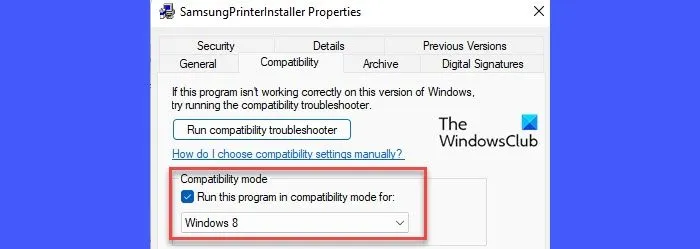
위의 해결 방법이 도움이 되지 않으면 호환 모드에서 프린터 드라이버를 제거하고 다시 설치하십시오. 설치하려는 프린터 드라이버가 PC의 Windows 11/10 빌드와 호환되지 않을 수 있습니다. 이 경우 Windows를 최신 버전으로 업데이트하거나 호환 모드에서 드라이버를 다시 설치해야 합니다. 사용 가능한 최신 드라이버를 다운로드하려면 프린터 제조업체의 웹 사이트를 방문하십시오. 다운로드가 완료되면 아래 단계에 따라 호환 모드에서 드라이버를 다시 설치하십시오.
- 다운로드한 파일의 위치로 이동합니다.
- 드라이버 설정을 마우스 오른쪽 버튼으로 클릭하고 ” 속성 “을 선택합니다.
- 호환성 탭을 클릭합니다 .
- “다음에 대해 호환 모드에서 이 프로그램 실행”을 선택한 다음 드롭다운 목록에서 OS 버전을 선택합니다.
- 적용 버튼 을 클릭 합니다 .
제조업체의 웹 사이트에서 현재 Windows 빌드와 호환되는 드라이버를 다운로드할 수도 있습니다.
4] 네트워크 검색 및 프린터 공유가 활성화되어 있는지 확인합니다.
이 해결 방법은 공유 네트워크에서 프린터 드라이버를 설치하려고 할 때 오류가 발생하는 경우에 적용됩니다. 프린터 공유는 PC에 연결되어 있지 않지만 동일한 네트워크에 있는 프린터로 인쇄할 수 있는 Windows 기능입니다. 공유 네트워크에 프린터 드라이버를 설치하려면 Windows PC에서 네트워크 검색과 파일 및 프린터 공유를 활성화해야 합니다.
위의 솔루션이 Windows PC에서 프린터 오류 0x800f0214를 수정하기를 바랍니다. 아래 댓글 섹션에서 피드백을 공유하는 것을 잊지 마십시오.
Windows에서 방화벽을 통해 프린터를 허용하는 방법은 무엇입니까?
Windows 11/10 PC에서 Windows Defender 방화벽을 통해 프린터를 허용하는 단계:
- 작업 표시줄 에서 검색 아이콘 을 클릭합니다.
- “제어판”으로 들어갑니다.
- 오른쪽 창에서 열기 를 클릭 합니다.
- 제어판 보기 를 작은 아이콘으로 전환합니다 .
- Windows Defender 방화벽 을 선택 합니다 .
- 왼쪽 창에서 “Windows Defender 방화벽을 통해 앱 또는 기능 허용” 링크를 클릭합니다.
- 표시되는 다음 화면에서 설정 변경 버튼 을 클릭합니다 .
- 허용된 응용 프로그램 및 기능 아래의 프로그램 목록에서 프린터 응용 프로그램을 선택합니다 .
- 프린터 응용 프로그램이 목록에 없으면 하단 의 다른 응용 프로그램 허용.. 버튼을 클릭합니다.
- 응용 프로그램 추가 창에서 찾아보기 버튼 을 클릭합니다 .
- 프린터 응용 프로그램을 선택하고 추가 버튼을 클릭합니다 . 이제 앱이 Windows의 방화벽을 통해 허용할 수 있는 허용된 앱 및 기능 목록에 나타납니다.
.INF 옵션 번호
출처: Windows 클럽


답글 남기기